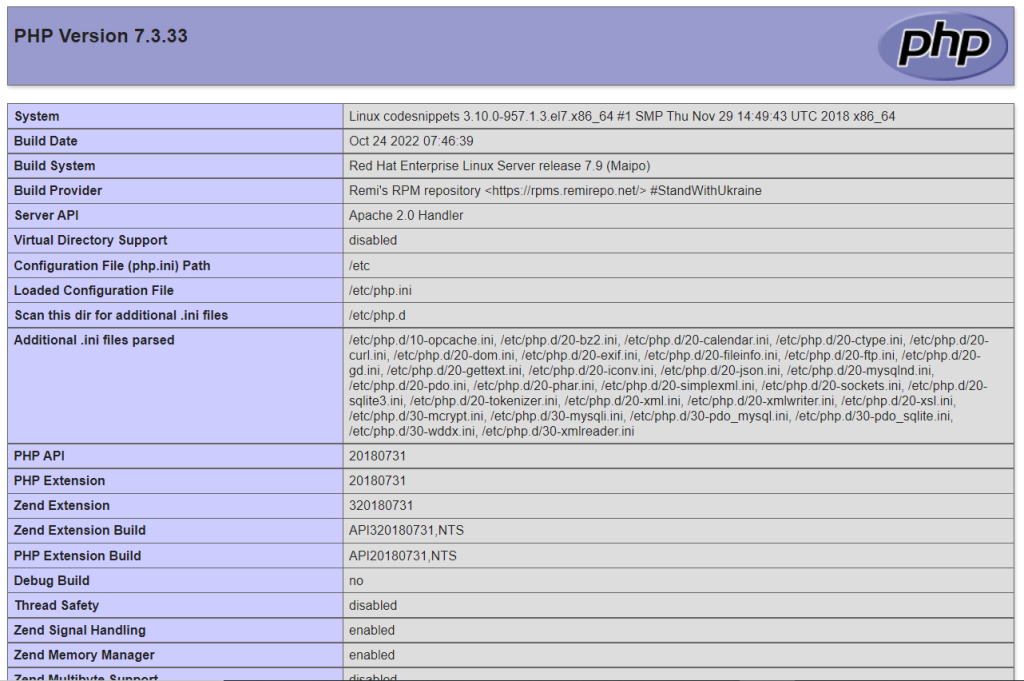Avete acquistato il vostro VPS Linux su Aruba e volete pubblicare il vostro blog, ma non sapete come procedere?
Nessuna paura, questo tutorial vi seguirà passo passo.
Cosa significa LAMP?
LAMP è l’acronimo di:
Linux – Apache – MySQL – PHP, ossia lo stack base per poter pubblicare un sito dinamico sul tuo spazio web.
- Apache è un web server, ossia un servizio che consente di erogare contenuti web
- MySQL è uno dei più noti database per l’archiviazione dei tuoi dati
- PHP è un linguaggio di programmazione molto ultilizzato sul web
Se volete installare, ad esempio, WordPress sul vostro VPS, lo stack LAMP è ciò di cui avete bisogno.
Ma procediamo con ordine.
Per prima cosa aggiorniamo il nostro sistema operativo
sudo yum clean all
sudo yum updateSe ancora non l’avete fatto, installate un editor di testo semplificato
sudo yum install nanoOra installiamo il web server e attiviamo il servizio
sudo yum install httpd -y
sudo systemctl start httpd.serviceA questo punto installiamo il database, lo avviamo e avviamo la procedura di messa in sicurezza dell’installazione
sudo yum install mariadb-server mariadb -y
sudo systemctl start mariadb
sudo mysql_secure_installationInstalliamo quindi PHP con le principali estensioni che ci potrebbero essere utili
sudo yum install epel-release yum-utils
sudo yum install http://rpms.remirepo.net/enterprise/remi-release-7.rpm
sudo yum-config-manager --enable remi-php73
sudo yum install php php-common php-opcache php-mcrypt php-cli php-gd php-curl php-mysqlnd php-xmlwriterInfine riavviamo il web server per rendere effettive le modifiche
sudo systemctl restart httpd.serviceA questo punto effettuiamo un test per verificare che tutti i componenti siano installati correttamente. Creiamo un file php all’interno della directory root del nostro web server
sudo nano /var/www/html/info.php
E inseriamo il seguente frammento di codice PHP
<?php phpinfo(); ?>Dopo aver salvato il file, richiamiamo la pagina da un browser, digitando http://<mio-server>/info.php
Il risultato dovrebbe essere il seguente